Publicitate
În timp ce există multe persoane care folosesc doar o cantitate limitată de extensii de browser Cele mai bune Firefox AddonsFirefox este renumit pentru extensiile sale. Dar care suplimente sunt cele mai utile? Iată cele pe care le considerăm mai bune, ce fac și unde le puteți găsi. Citeste mai mult , există și alții care le folosesc, încearcă și verifică numeroase. Dacă vă încadrați în cea de-a doua categorie, atunci este probabil momentul să curățați acele suplimente de care nu mai doriți, nici nu aveți nevoie.
Motive pentru curățarea extensiilor
La fel ca atunci când este timpul să scapi de marcajele de care nu mai ai nevoie, gândește-te la extensii la fel. Eliminarea celor pe care nu le mai utilizați poate reduce dezordinea din bara de instrumente, scurtează meniul contextual, curăță ecranul aplicației, mențineți-vă browserul funcționând fără probleme Nu renunțați la Chrome până nu ați terminat acest lucruDacă aveți în vedere să deconectați Chrome și să treceți la Internet Explorer sau Firefox, mă pot raporta. Unele soluții au ajutat la îmbunătățirea puțin a Chrome, dar a existat un singur lucru care a rezolvat problema. Citeste mai mult și vă oferă instrumentele exacte de care doriți și aveți nevoie.
În plus, pot exista extensii care nu mai sunt acceptate, nu funcționează la fel de bine precum obișnuiau sau deloc sau pot provoca conflicte cu alte extensii. Și, uneori, pur și simplu uităm sau nu ne luăm timpul necesar pentru a le elimina. Așadar, începe curățarea!

Unde să încep
Primul lucru de făcut este să aruncăm o privire la bara de instrumente și să vă puneți câteva întrebări. Folosiți aceste extensii în mod regulat și, dacă da, cât de des? Chiar ai nevoie de extensii și ai un beneficiu să le ai? Anumite extensii nu mai funcționează așa cum erau până acum?

În continuare, veți dori să faceți același lucru pentru acele extensii care sunt, de exemplu, aplicații pentru Chrome 25 de aplicații Chrome unice care sunt neobișnuit de utileExistă atât de multe extensii Chrome unice, off-wall, pe care mulți oameni nu le-ar căuta niciodată, dar de fapt ar găsi neobișnuit de utile. Iată doar 25 dintre ele. Citeste mai mult sau în meniul contextual pentru Firefox. În cele din urmă, deschideți-vă extensia sau managerul de suplimente. S-ar putea să întâlniți unele care nu v-ați dat seama că sunt chiar acolo.
Dezactivare vs. Eliminarea
Rețineți că dezactivarea unei extensii este diferită de eliminarea acesteia. Puteți decide că, deși nu folosiți unul des, pur și simplu doriți să îl dezactivați pentru o perioadă scurtă de timp și să îl reactivați mai târziu. Acesta este un exemplu în care doriți să dezactivați doar extensia.
Pentru acele extensii pe care le cu siguranță doriți să eliminați 10 probleme de Chrome enervante și cum să le rezolviDacă întâmpinați probleme Chrome, ați ajuns la locul potrivit. În acest articol, aruncăm o privire la unele dintre cele mai comune defecte și oferim îndrumări despre cum să le remediem. Citeste mai mult pentru că nu le folosiți deloc, ele nu mai funcționează sau vă provoacă un conflict pentru dvs., veți dori să le eliminați, mai degrabă decât să le dezactivați. Îndepărtarea le dezinstalează din browser și dacă vă răzgândiți, va trebui să le reinstalați.
Deoarece fiecare browser are o metodă ușor diferită pentru dezactivarea și eliminarea extensiilor, vom trece peste fiecare dintre cele patru separat.
Crom
Puteți elimina rapid o extensie din bara de instrumente făcând clic dreapta pe ea și selectând Eliminați de pe Chrome. Apoi, trebuie să confirmați eliminarea din fereastra pop-up făcând clic pe butonul Elimina buton. Aveți, de asemenea, posibilitatea de a verifica Raporteaza abuz caseta, daca este necesar.
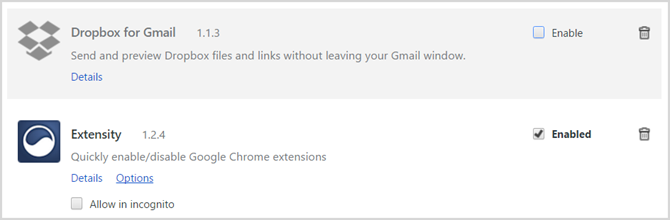
Pentru o listă completă de extensii instalate și posibilitatea de a dezactiva oricare este cazul, navigați la managerul de extensii. Faceți clic pe butonul dvs. (cu trei puncte), derulați în jos Mai multe unelteși selectați Extensii.
Aici veți vedea o listă completă cu opțiuni pentru a le dezactiva sau elimina. Pentru cei pe care doriți să-i eliminați, faceți pur și simplu clic pe pictograma coșului de gunoi și apoi confirmați eliminarea din fereastra pop-up.
Firefox
Când faceți clic dreapta pe o extensie din bara de instrumente Firefox, nu aveți opțiunea să o eliminați din browser. Îl puteți elimina doar din bara de instrumente. Nu uitați că acest lucru nu va dezactiva sau dezinstala extensia, ci o va elimina doar din bara de instrumente.
Pentru a dezactiva sau elimina o extensie în Firefox, navigați la managerul de extensii. Puteți selecta Instrumente> Adaosuri din meniul dvs., faceți clic pe butonul Add-on-uri butonul din bara de instrumente sau utilizează comanda rapidă de la tastatură Ctrl + Shift + A.
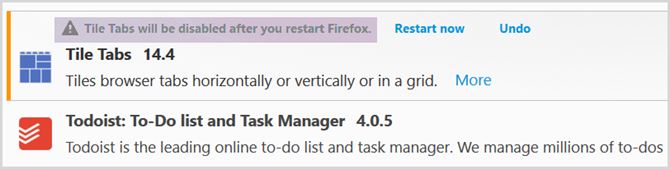
După ce vedeți o listă completă de suplimente instalate, butoanele sunt marcate clar Dezactivați sau Elimina lor. Rețineți că dezactivarea sau eliminarea unora poate solicita să reporniți browserul și veți vedea acest mesaj afișat atunci când este cazul. În plus, cei pe care i-ați dezactivat vor fi mutați în partea de jos în secțiunea de culoare gri a listei, astfel încât să le puteți reactiva cu ușurință mai târziu.
Operă
În Opera, va trebui să accesați direct managerul de extensii pentru dezactivare și eliminare. Puteți face clic dreapta pe o extensie din bara de instrumente și selectați Gestionează extensia sau faceți clic pe Meniu> Extensii> Gestionare extensii.
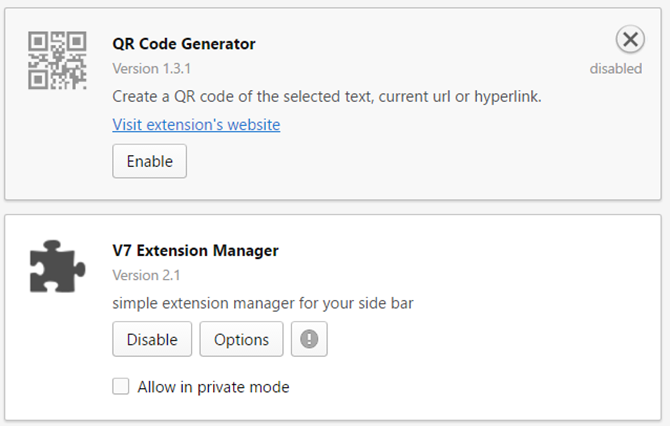
Pentru fiecare extensie instalată, Dezactivați butonul este afișat proeminent pentru dvs. Orice pe care îl dezactivați va fi închis la culoare. Pentru a elimina complet extensia, trebuie să introduceți mouse-ul în zona de extensie și să faceți clic pe butonul X când apare în colțul din dreapta sus. Apoi, confirmați eliminarea din fereastra pop-up și selectați O.K.
Safari
Safari precum Firefox oferă o modalitate de a elimina o extensie din bara de instrumente fără a o dezinstala. Pentru a face acest lucru, faceți clic dreapta pe bara de instrumente și selectați Personalizați Bara de instrumente. Puteți apoi să glisați pe cei care nu doriți să apară mai mult din zona barei de instrumente.
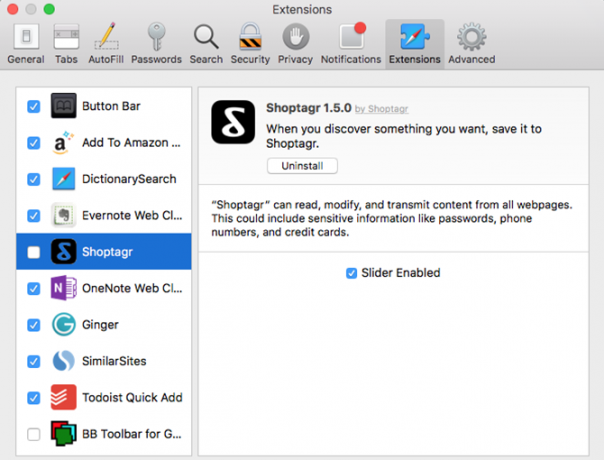
Pentru a naviga către managerul de extensii, faceți clic pe Safari din meniul dvs., și apoi Preferințe. Apoi, selectați Extensii în fereastra pop-up. Puteți dezactiva și activa extensiile cu ușurință cu casetele de selectare din stânga. Pentru a elimina complet o extensie, faceți clic pe butonul Dezinstalați buton sub descrierea din dreapta.
Instrumente utile
Aproape ironic, există extensii de browser care vă pot ajuta să vă gestionați extensiile 3 Extensii Chrome pentru a vă gestiona extensiile ChromeGoogle Chrome are multe extensii care funcționează pentru dvs. Dar la fel ca orice colecție de lucrători, atunci când forța devine suficient de mare, trebuie să obțineți manageri pentru a vă asigura că totul funcționează fără probleme. Citeste mai mult , deci pare potrivit să le menționăm. Indiferent dacă doriți să salvați sau să exportați o listă a acestora sau să dezactivați și să activați extensiile cu un singur clic, iată câteva instrumente pe care le puteți utiliza.
Chrome are o extensie numită Extensitate care vă permite să dezactivați rapid sau să activați extensii și aplicații. Când faceți clic pe butonul din bara de instrumente, veți vedea o listă compactă. Apoi, trebuie doar să selectați pentru a dezactiva sau activa, cu cei dezactivați cu gri. De asemenea, puteți dezactiva toate extensiile (nu aplicațiile) cu o lamă a comutatorului în partea de sus.

Manager suplimentar simplu [Nu mai este disponibil] pentru Firefox
Pentru Firefox, puteți consulta Simple Add-on Manager. Doar faceți clic pe butonul Bara de instrumente pentru o listă de extensii instalate cu opțiuni pentru a le activa sau a le dezactiva toate simultan făcând clic pe pictograma roată din partea de sus. Puteți face acest lucru și cu un supliment suplimentar glisând întrerupătorul de lângă el.
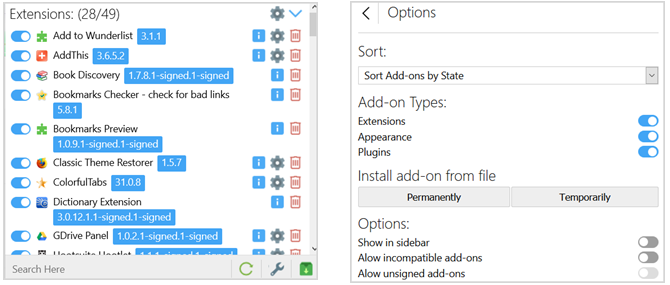
Pentru a dezinstala o anumită extensie, faceți clic pe pictograma coșului de gunoi din dreapta. Acest instrument vă permite să alegeți ce tipuri de a vedea în listă, cum ar fi extensia sau plug-in-ul și puteți sorta lista dvs. în funcție de stare, nume sau dată.
O opțiune pentru Opera este V7 Extension Manager. Acest instrument va salva o listă de extensii ca fișier HTML. Acesta vă va oferi, de asemenea, un buton la îndemână, care va deschide o listă de extensii. Puteți apoi dezactiva toate, activa toate, sau le puteți elimina pe rând.
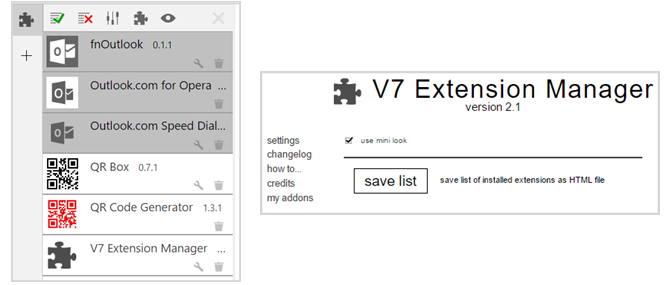
Efectuați curățări de extensie?
Limitați numărul de extensii de browser pe care le utilizați sau încercați tone de ele și apoi faceți o curățare mai târziu? Există un alt instrument cool precum cele menționate care vă ajută să vă gestionați extensiile?
Vă rugăm să vă împărtășiți gândurile în comentariile de mai jos.
Credite imagine: limpido / Shutterstock
Cu BS în tehnologia informației, Sandy a lucrat mulți ani în industria IT ca manager de proiect, departament manager și PMO Lead. Atunci a decis să-și urmeze visul și acum scrie despre tehnologie cu normă întreagă.
